- Non puoi davvero disabilitare i nuovi menu di scelta rapida da Windows 11 ma puoi recuperare quelli da Windows 10.
- C'è una piccola modifica da eseguire in Esplora file che può riportarlo a come era.
- Puoi anche accedere ai vecchi menu accedendo a un'opzione in quelli nuovi.
- Il menu contestuale è molto meno ingombrante e facile da usare, ma ha margini di miglioramento.
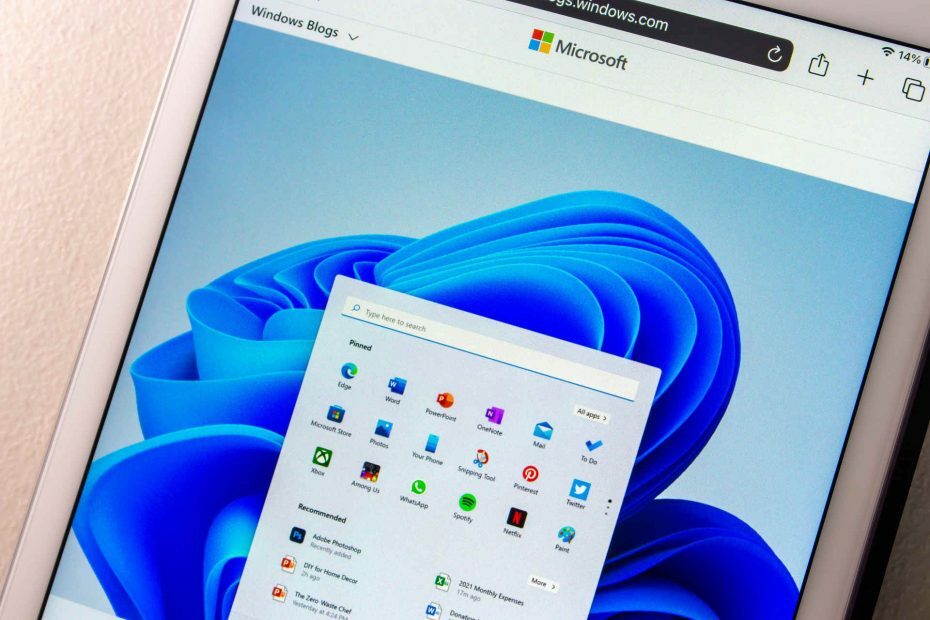
Questo software riparerà gli errori comuni del computer, ti proteggerà dalla perdita di file, malware, guasti hardware e ottimizzerà il tuo PC per le massime prestazioni. Risolvi i problemi del PC e rimuovi i virus ora in 3 semplici passaggi:
- Scarica lo strumento di riparazione PC Restoro che viene fornito con tecnologie brevettate (brevetto disponibile Qui).
- Clic Inizia scansione per trovare problemi di Windows che potrebbero causare problemi al PC.
- Clic Ripara tutto per risolvere i problemi che interessano la sicurezza e le prestazioni del tuo computer
- Restoro è stato scaricato da 0 lettori questo mese.
Il nuovo Windows 11 ha grandi nuove funzionalità e design. Ha anche portato alcuni nuovi menu contestuali ma, sebbene sembrino migliori, hanno confuso molti utenti.
Ecco perché, molti di loro vogliono disabilitare il nuovo menu di scelta rapida e ripristinare quello vecchio da Windows 10.
Abbiamo scritto un intero Revisione della build di Windows 11 quindi puoi leggere tutto sulle nuove funzionalità e altro ancora, ma in questo momento vediamo come possiamo recuperare i menu a cui siamo abituati.
Come posso disabilitare il nuovo menu di scelta rapida in Windows 11?
1. Ripristina Esplora file al vecchio aspetto
- stampa Tasto Windows + E iniziare Esplora file.
- Clicca sul Visualizza scheda.
- Ora clicca su Opzioni e seleziona Cambia cartella e opzioni di ricerca.
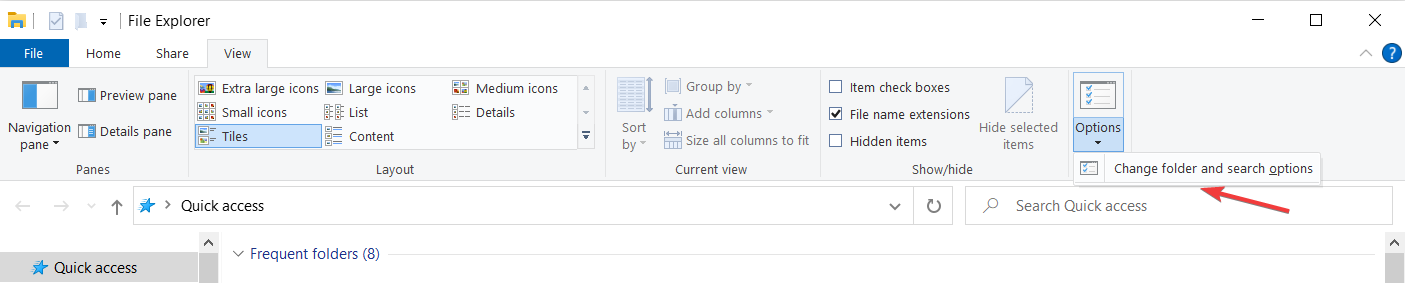
- Nella nuova finestra, scorri verso il basso e seleziona la casella per Avvia le finestre delle cartelle in un processo separato, quindi fare clic su Applicare e ok.
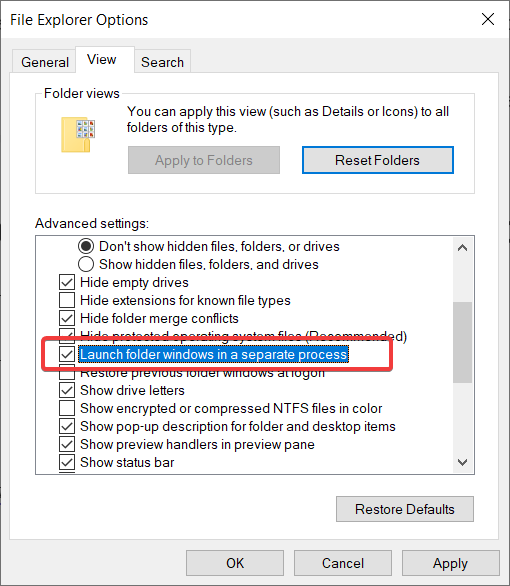
- Riavvia il PC per rendere effettive le modifiche.
Dopo il riavvio, File Explorer dovrebbe essere tornato a quello vecchio, inclusi i menu di scelta rapida. Se desideri annullare le modifiche, esegui i passaggi per deselezionare l'opzione.
2. Mostra più opzioni
Come abbiamo notato da molte altre funzionalità, Microsoft ha mantenuto tutti i menu di Windows 10 inattivi o accessibili.
A quanto pare, vale lo stesso per i vecchi menu contestuali che sono ancora presenti, senza che tu debba fare molto lavoro.
In effetti, devi solo selezionare il Mostra più opzioni funzione in qualsiasi menu contestuale e ti riporterà al vecchio menu.
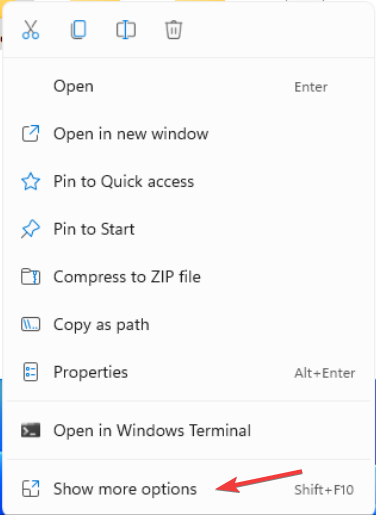
E se vuoi attivare rapidamente questa funzione puoi anche utilizzare la scorciatoia Shift + F10 che è stata utilizzata in Windows 10 per aprire il solito menu di scelta rapida.
Quindi, non ci sono ancora opzioni per disattivare del tutto i menu contestuali, ma puoi comunque farli sembrare quelli vecchi.
Menu contestuali meno ingombranti
Se vuoi la nostra opinione, i nuovi menu contestuali sono molto meno ingombranti e più facili da usare perché sono più semplici.
Solo il fatto che le opzioni Taglia, Copia, Rinomina ed Elimina siano state trasformate in piccole icone che si trovano in cima al menu contestuale rende il menu molto più pulito.
Tuttavia, possiamo anche capire gli utenti che affermano di essere troppo piccoli e che dovrebbero essere trasformati in obiettivi più grandi su cui fare clic per una maggiore efficienza.
Ci auguriamo che tu sia riuscito a risolvere tutti i menu contestuali e che tu sia soddisfatto della tua decisione, qualunque essa sia.
Se vuoi personalizzare ulteriormente la tua esperienza, puoi consultare la nostra guida su come cambiare Windows 11 in visualizzazione classica.
Cosa ne pensi dei nuovi menu contestuali? Raccontaci tutto di questo nella sezione commenti qui sotto.


